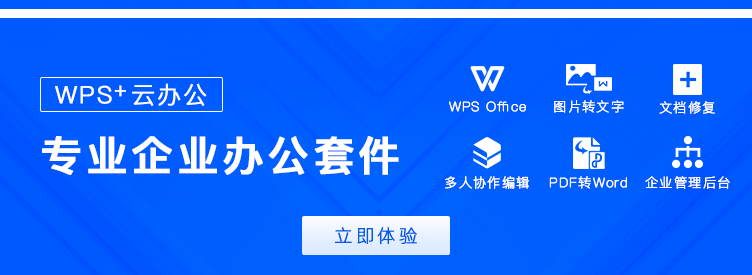本教程适用版本:WPS 365 点击免费使用
我们在利用WPS演示文稿进行日常办公时,经常需要在PPT当中设置各种各样的创意文字,在有晚会或者年终总结时,在幻灯片当中经常会用到烫金字体,那么烫金效果是如何制作出来的呢,今天我们就来教大家如何在WPS演示文稿当中实现这一技巧,具体怎么操作呢,一起来学习一下吧。
 给PPT幻灯片设置烫金字体的方法
首先,我们在浏览器当中先下载一张金色图片,如下图所示。
给PPT幻灯片设置烫金字体的方法
首先,我们在浏览器当中先下载一张金色图片,如下图所示。
 >>免费升级到企业版,赠超大存储空间
然后回到幻灯片当中,选中年终总结四个字,单击工具栏文本工具下的文本填充,在下拉菜单下选择图片或纹理,然后选择本地图片。
>>免费升级到企业版,赠超大存储空间
然后回到幻灯片当中,选中年终总结四个字,单击工具栏文本工具下的文本填充,在下拉菜单下选择图片或纹理,然后选择本地图片。
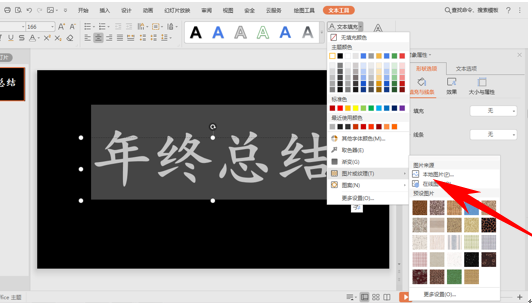 >>免费升级到企业版,赠超大存储空间
单击本地图片后,找到刚才金色图片的保存路径,单击插入后,我们看到文字就已经变为烫金字体了,如下图所示。
>>免费升级到企业版,赠超大存储空间
单击本地图片后,找到刚才金色图片的保存路径,单击插入后,我们看到文字就已经变为烫金字体了,如下图所示。
 >>免费升级到企业版,赠超大存储空间
那么,在WPS演示文稿当中,给幻灯片设置烫金字体的方法,是不是非常简单呢,你学会了吗?
>>免费升级到企业版,赠超大存储空间
那么,在WPS演示文稿当中,给幻灯片设置烫金字体的方法,是不是非常简单呢,你学会了吗?